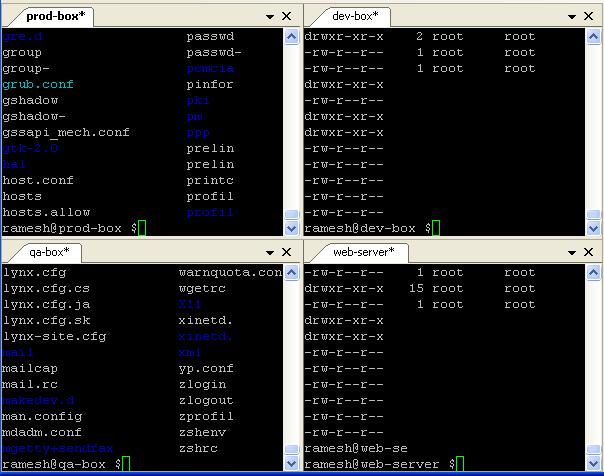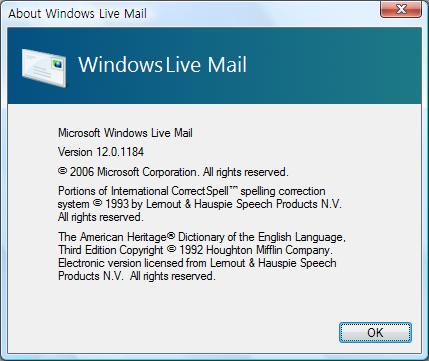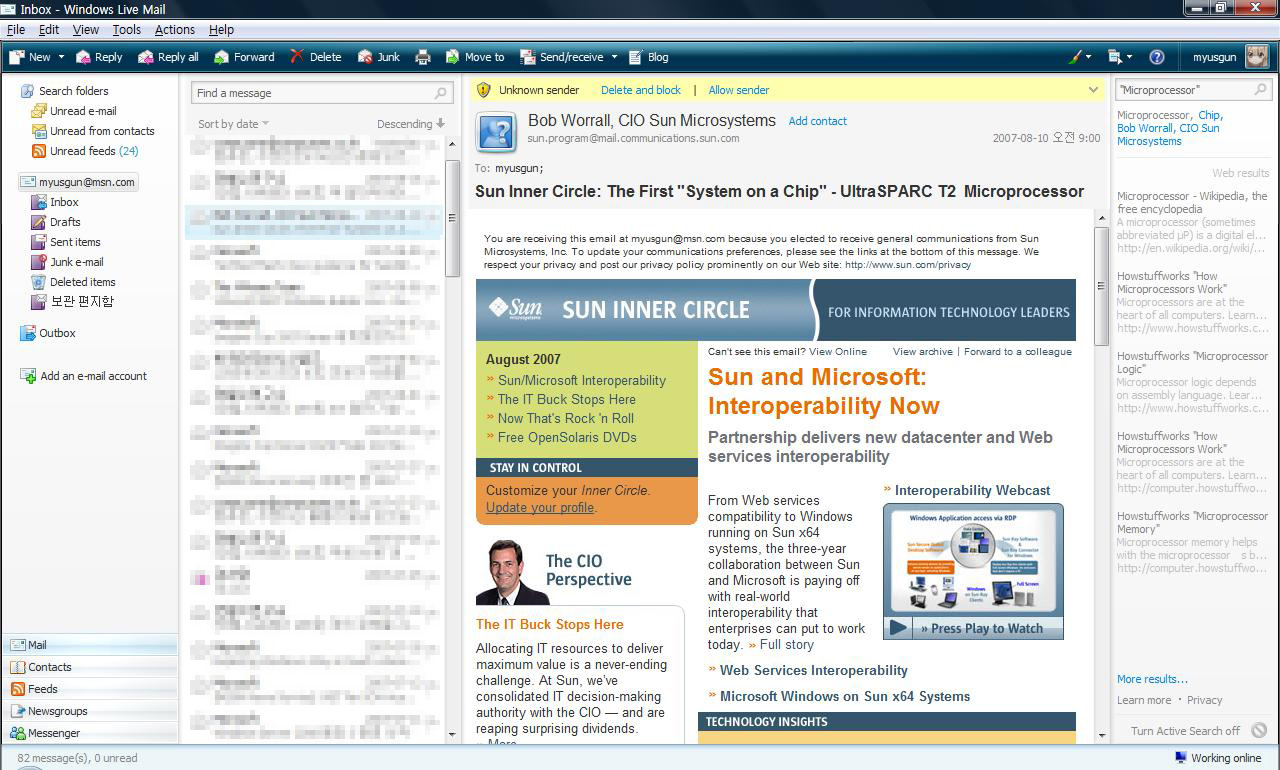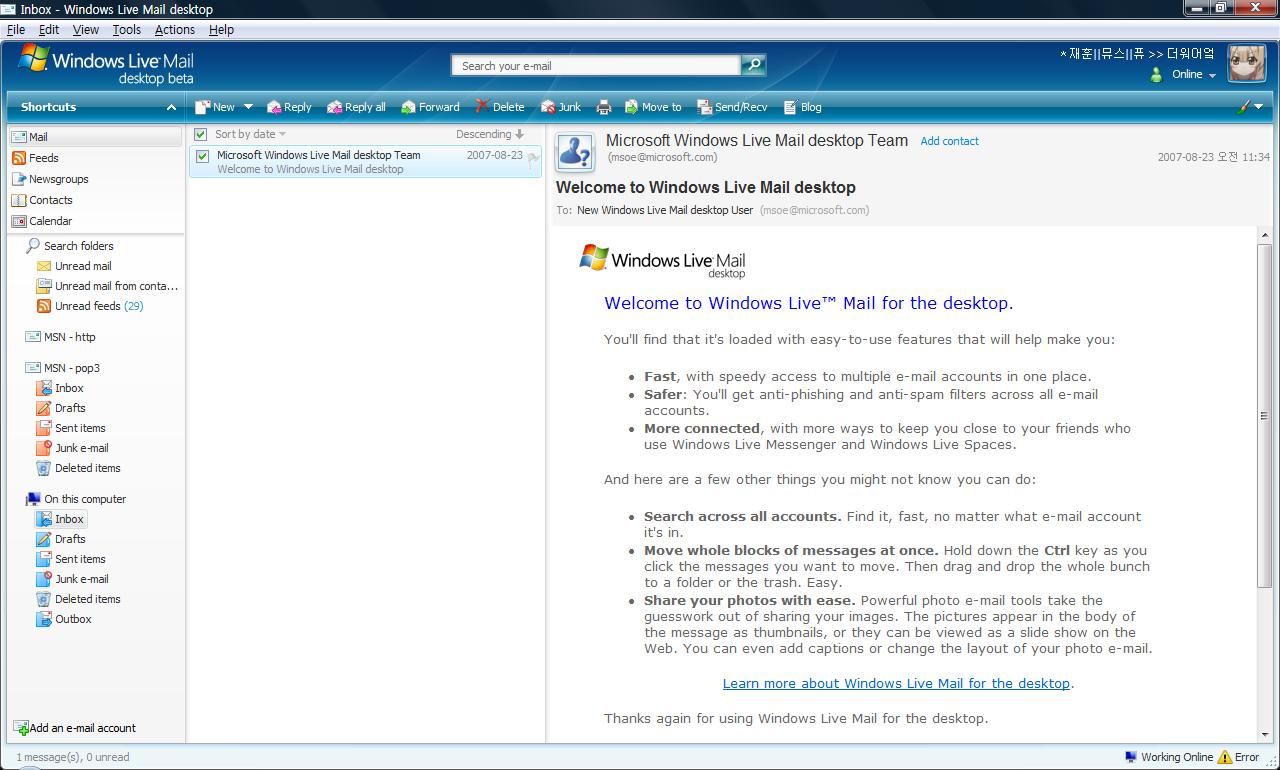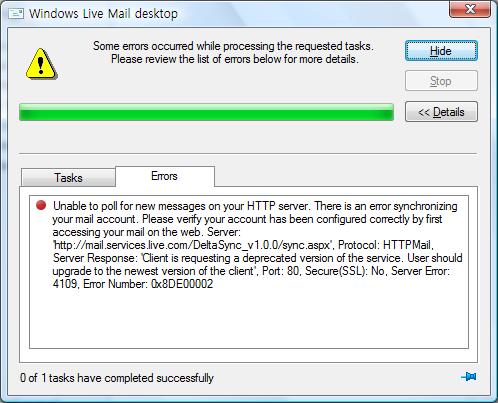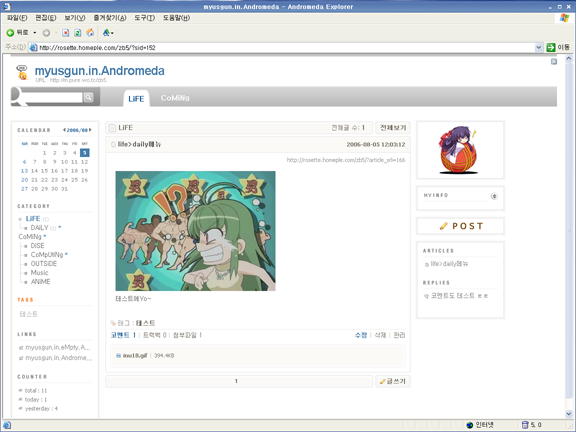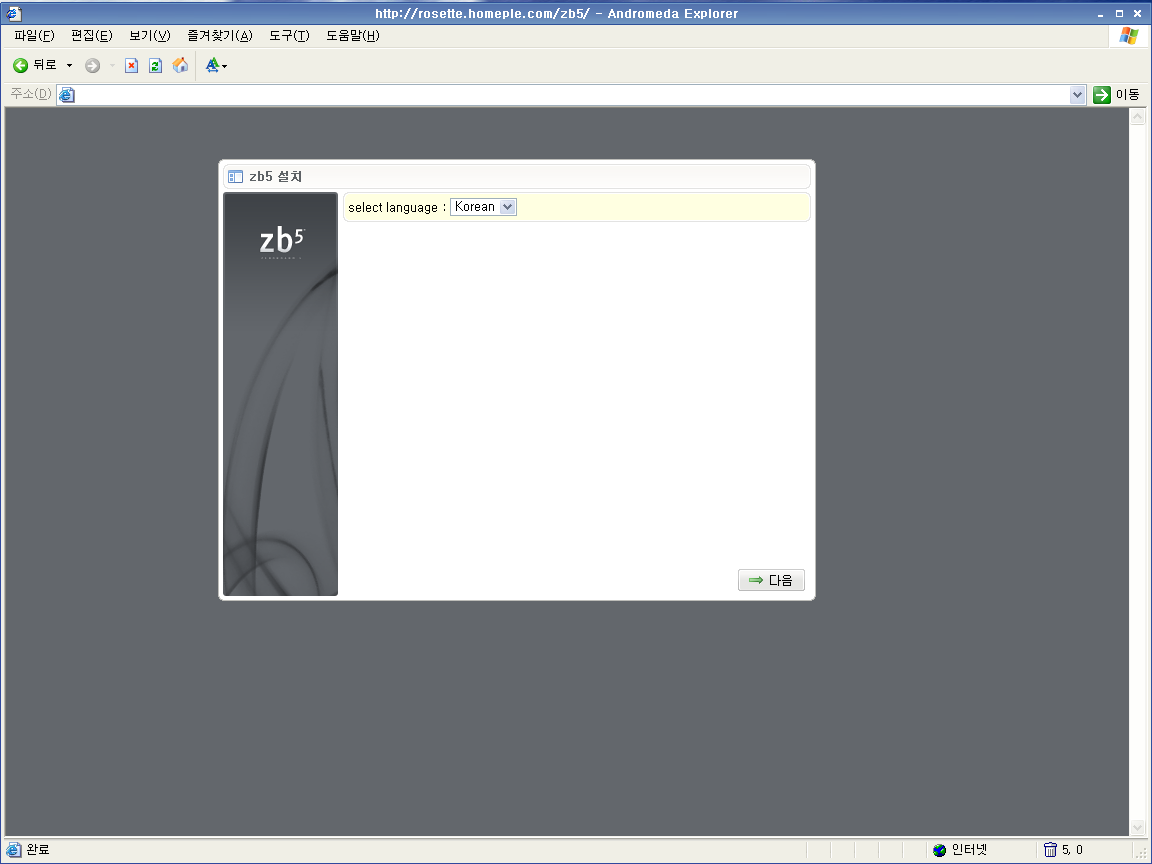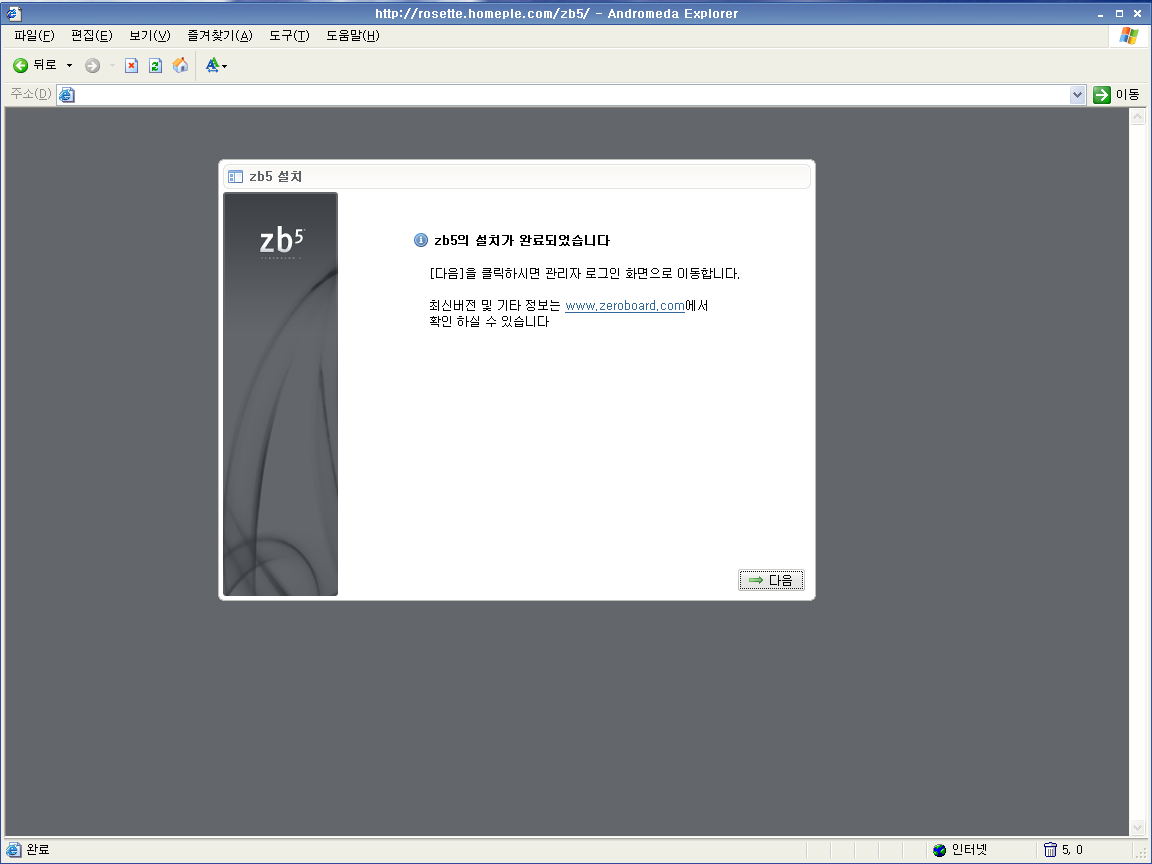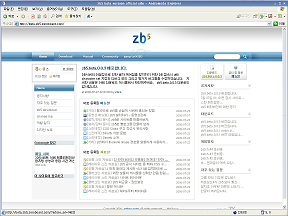[ 드라이버 ]
VMWare의 안정성과 강력한 기능은 드라이버 때문이라고 한다. 때문에 될 수 있으면 드라이버는 손대지 않는 게 좋겠다.
-
VMWare Bridge Protocol : VMWare의 네트웍 브릿지 프로토콜
-
VMWare hcmon : VMWare USB 드라이버
-
VMWare kdb2 : VMWare 키보드 드라이버
-
VMWare Network Application Interface : VMWare 응용 프로그램이 가상 네트워크를 사용할 수 있도록 하는 API
-
VMWare Virtual Ethernet Adapter Driver : VMWare의 가상 이더넷 어댑터
-
VMWare vmx86 : VMWare의 가상화 드라이버
[ 서비스 ]
VMWare를 설치하면 자동으로 등록되는 서비스들이다. 필요없는 서비스는 모두 죽이고 사용할 수 있다. VMWare가 등록한 서비스들을 모두 수동으로 설정하고 사용하는 것도 한 가지 방법.
-
VMWare Agent Service : 정확한 역할을 파악하지 못함. 윈도우 서버 계열 OS와 파일을 공유할 때 사용한단다.
-
VMWare Authorization Service : 가상 머신을 시작 또는 접근하기 위한 인증 서비스이다. 수동으로 설정해도 된단다.
-
VMWare DHCP Service : 공유기를 사용하거나 다른 DHCP 서버가 있는 경우 수동으로 설정한다.
-
VMWare NAT Service : 가상 네트워크용 네트워크 주소 변환 서비스. 게스트 운영 체제에서 NAT를 사용하지 않는다면 수동으로 설정한다.
-
VMWare Virtual Mount Manager Extended : 다른 VMWare 제품에 의해 사용되는 서비스. 다른 VMWare 제품을 사용하지 않는다면 사용 안 함으로 설정한다.
[ 자동실행 ]
HKLM\SOFTWARE\Microsoft\Windows\CurrentVersion\Run 에 등록되어 컴퓨터를 시작하면 바로 실행되는 프로세스들이다. 모두 삭제해도 된다.
-
VMWare hqtray : VMWare 호스트 네트워크 접근 상태를 시스템 알림 영역에 표시하는 프로그램.
-
vmware-tray : 현재 실행하고 있는 가상 머신의 수가 몇 개인지를 스스템 알림 영역에 표시히는 프로세스.
[ 네트워크 드라이버 ]
VMWare를 설치하면 추가로 두개의 네트워크 드라이버를 설치한다. 그러나 별도의 DHC 서버(공유기)가 있으면서 설치시 네트워크 브릿지를 선택했다면 추가로 설치된 네트워크 드라이버 역시 필요없다. 따라서 다음 절차에 따라 이 두 개의 네트워크 드라이버 역시 사용 중지하는 게 좋다.
시작/제어판/네트워크 연결을 클릭한다.
VMWare Virtual Ethernet...으로 시작하는 네트워크 카드에 마우스 오른 클릭 후 사용 안 함을 선택한다.
[ 서비스를 중지했을 경우의 문제 ]
위에서 설명한 모든 서비스를 중지하고 VMWare를 설치하려고 하면 오류가 발생할 수 있다. 이런 오류가 뜨면 VMWare Agent Service만 시작하고 설치하면 된다.
출처 :
http://blog.naver.com/wind_tm?Redirect=Log&logNo=40040273247
 DaumPotEncoder.7z.001
DaumPotEncoder.7z.001 CmdOpenInstall-2.1.0.exe
CmdOpenInstall-2.1.0.exe MultiHasher_2.7_win.zip
MultiHasher_2.7_win.zip